Возврат по чеку
Когда необходимо сделать возврат товаров от покупателя с теми же ценам, которые были в чеке продажи, используются следующие действия:
- Возврат последнего чека открытой смены;
- Возврат чека открытой смены;
- Возврат чека закрытой смены.
Для удобства работы кассира перечисленные действия выполняют в режиме продажи.
Возврат последнего чека открытой смены производится в случае, если покупатель хочет вернуть все товары или их часть сразу же после совершения покупки.
Нажмите горячую клавишу (или кнопку в панели инструментов, если монитор сенсорный) с действием <Возврат последнего чека открытой смены>. Система прейдет в режим возврата.
Возврат чека открытой/закрытой смены производится, когда покупатель возвращает товар через некоторое время после совершения покупки. Возврат может производится в той же смене, в которой была покупка, или после того, как смена была закрыта.
Нажмите клавишу (или кнопку в панели инструментов, если монитор сенсорный) с действием <Возврат чека открытой смены> или <Возврат чека закрытой смены>. Откроется список чеков открытой или закрытой смены соответственно.
Выберите чек и нажмите клавишу <Enter>. Система перейдет в режим возврата.
В зависимости от настроек конфигурации кассовой системы Retail-Pos (см. раздел Настройка конфигурации Retail-Pos) предусмотрены 2 варианта создания чека возврата по чеку продажи.
Создание чека возврата со строками исходного чека продажи
После выбора чека открытой или закрытой смены в чек возврата копируются все его строки.
Удалите, если необходимо, лишние товары из чека.
В чеке должны остаться только те товары, которые покупатель возвращает.
Для перехода в режим расчета нажмите клавишу <Enter> ( или кнопку <Оплата>, если монитор сенсорный).
Товары, для которых необходимо считать код маркировки, выделены в чеке возврата красным цветом шрифта. Если перейти к оплате не отсканировав коды маркировки, системы выдаст сообщение об ошибке.
Чтобы снять пометку со строки, считайте код маркировки товара.
Если считанный код маркировки отличается от того, который система сохранила в чеке продажи, кассир увидит сообщение об ошибке.
Если считанный код маркировки соответствует тому, который система сохранила в чеке продажи, красная пометка со строки будет снята. После этого можно перейти в режим расчета.
По-особому обрабатывается ситуация, когда возвращается маркированный товар, у которого в чеке продажи отсутствует марка. Такое может произойти, например, если в момент продажи сканирование марки было не обязательным, а когда покупатель вернул товар, сканирование марки стало обязательным. Строки с такими товарам выделяются в чеке бордовым цветом шрифта. Вернуть такой товар по чеку закрытой или открытой смены невозможно. Поэтому бордовые строки необходимо удалить из чека возврата. Для оформления возврата такого товара нужно воспользоваться свободным возвратом (см. соответствующий раздел).
Для удаления из чека всех выделенных строк можно подключить в интерфейсе пользователя действие <Удалить выделенные строки с маркированным товаром>.
Создание пустого чека возврата (ввод товаров)
После выбора чека открытой или закрытой смены происходит переход в режим возврата. При этом создается пустой чек возврата.
Предусмотрены два варианта добавления товаров в чек возврата.
-
Добавление товара в чек сканированием
Добавляйте товар в чек возврата сканированием штрихового кода или кода маркировки. В чек может быть добавлен только тот товар, который был в чеке продажи. Если просканировать маркировку с товара, которого не было в чеке продажи, система выдает сообщение об ошибке.
Также осуществляется контроль количества возвращаемого товара. Нельзя вернуть товар в большем количестве, чем было продано. В этом случае система сообщает об ошибке и блокирует действие кассира.
Возврат по одному и тому же чеку продажи можно делать несколько раз. При этом также соблюдается контроль возвращаемого количества. Контроль количества возвращаемого товара реализован в версии продукта Retail-Pos 11.7.14.
После завершения добавления товаров в чек нажмите клавишу <Enter> ( или кнопку <Оплата>, если монитор сенсорный). Система перейдет в режим расчета.
-
Выбор строк из чека продажи
Можно добавлять товар в чек возврата, выбирая его в чеке продажи.
Такой метод применяется, когда на возвращаемый товар не нанесены коды маркировки.
В режиме продажи нажмите клавишу или кнопку в панели инструментов с одним из действий, предусмотренных для возврата по чеку.
Выберите из списка нужный чек. На экране появится пустой чек возврата.
Для добавления в чек возврата позиций из чека продажи нажмите клавишу <Insert> . На экране откроется форма для поиска позиции в чеке продажи.
Для поиска товара в чеке продажи можно ввести в поле Строка поиска часть наименования товара, его артикул или внутренний код. Можно также ограничить поиск товара выбранной Группой.
После ввода значений для поиска нажмите кнопку <Выполнить>. На экране появятся строки чека продажи, которые удовлетворяют указанным условиям отбора.
Если не вводить значения для поиска позиции в чеке продажи, на экране отобразятся все строки чека.
Выберите возвращаемую позицию и нажмите клавишу <Enter> или кнопку <Выбрать> в панели инструментов вида просмотра. Выбранная строка будет добавлена в чек.

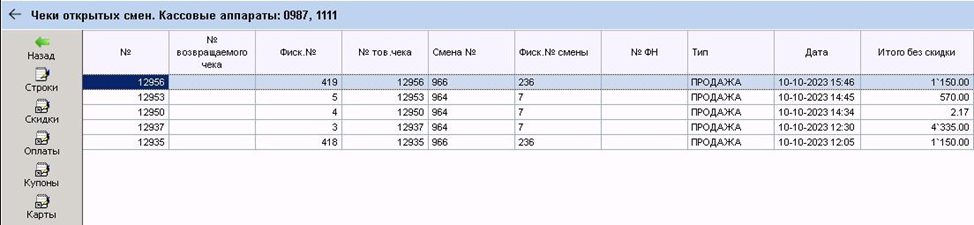
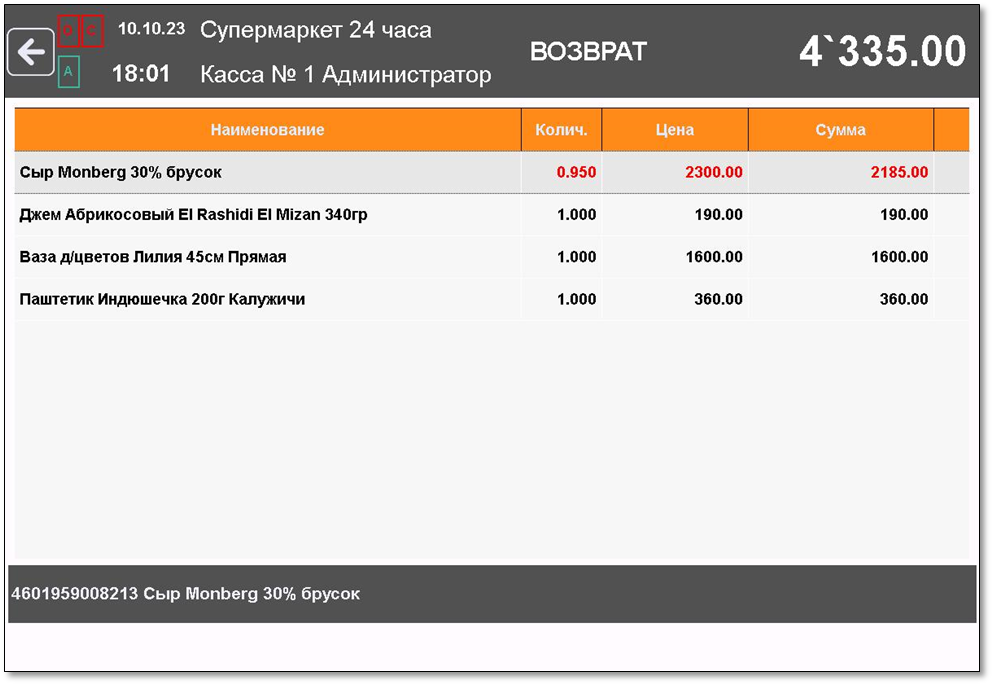


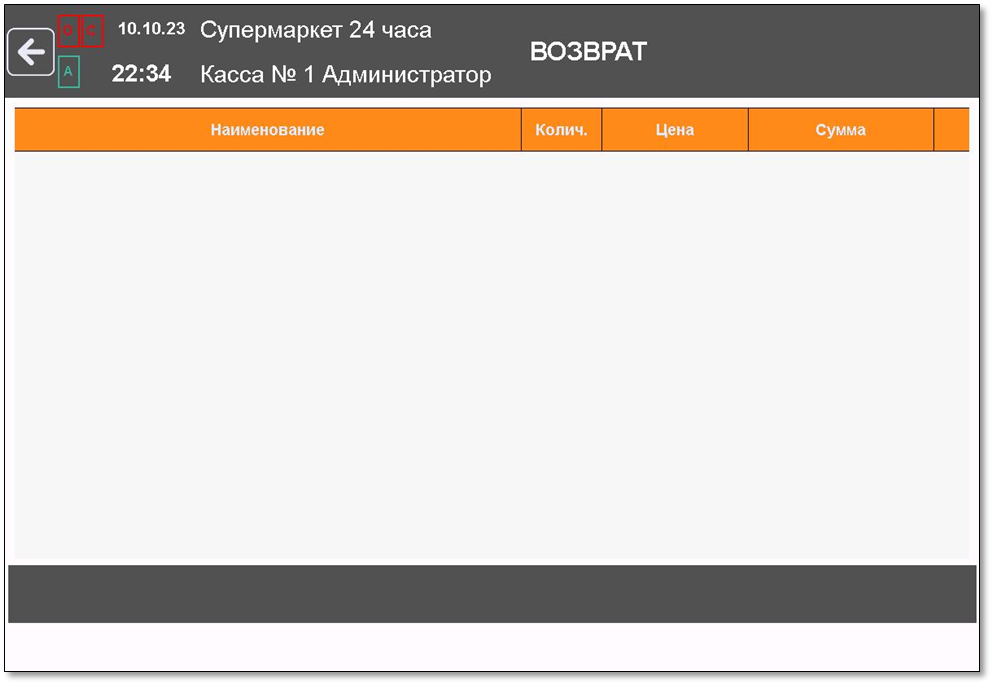


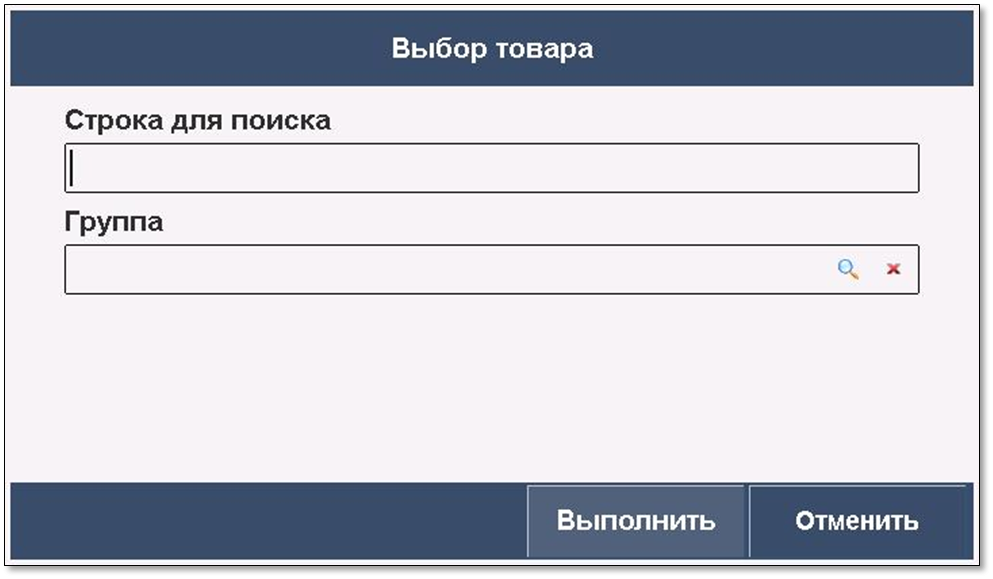
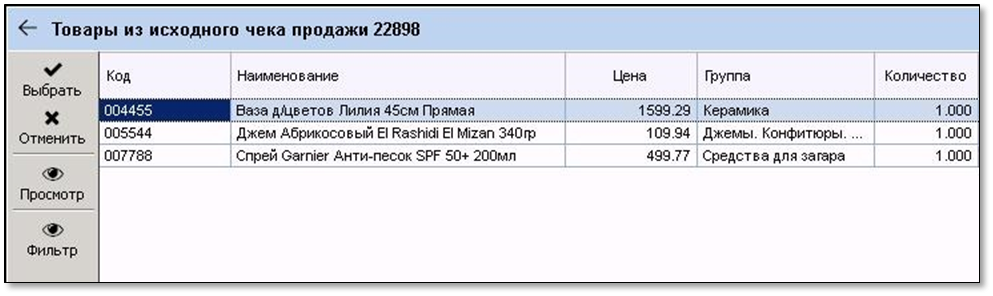
Нет комментариев